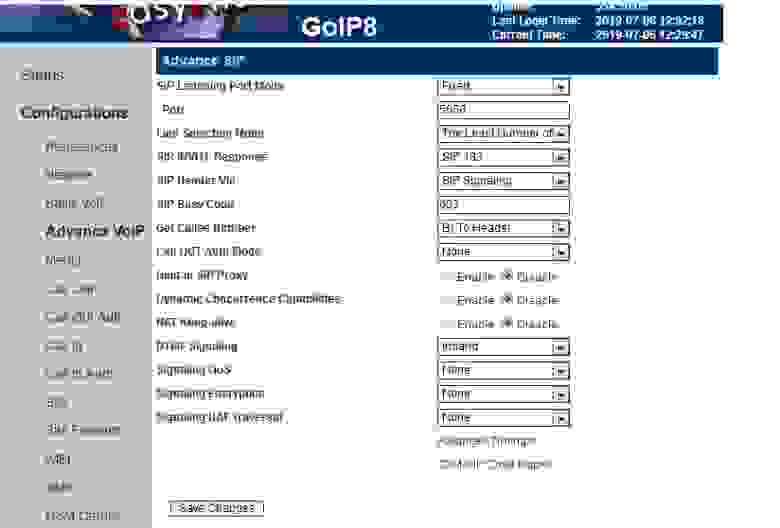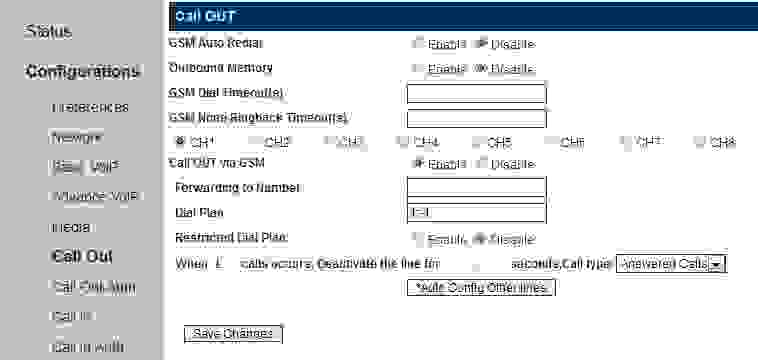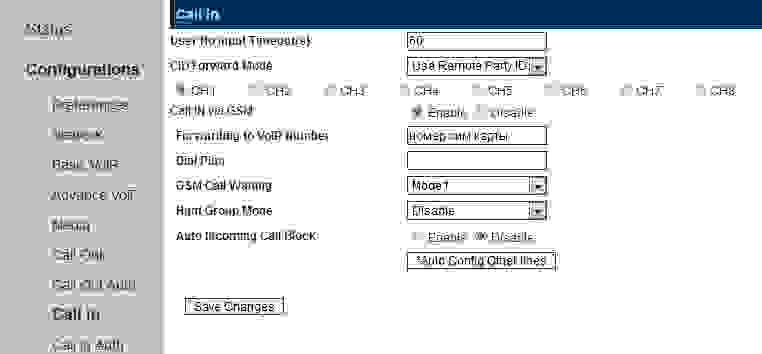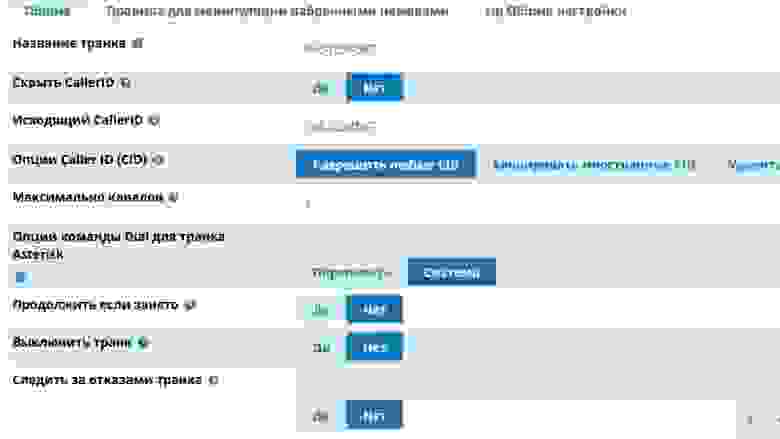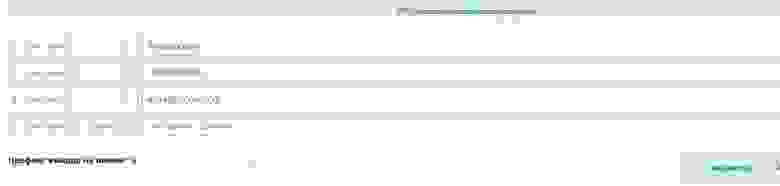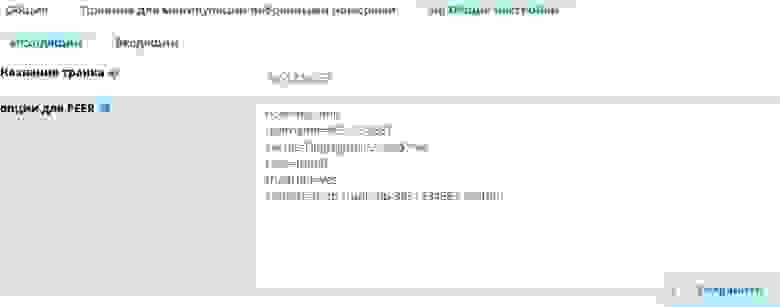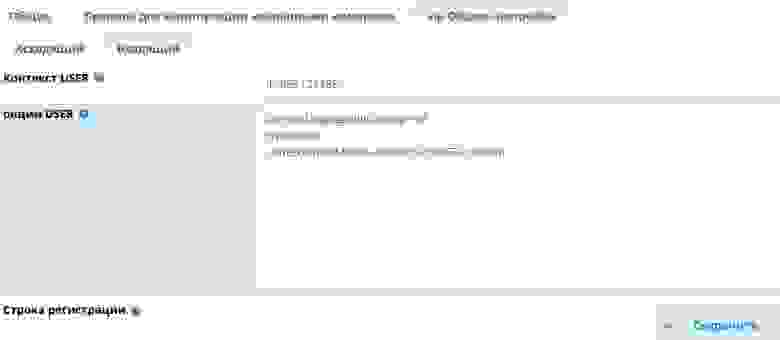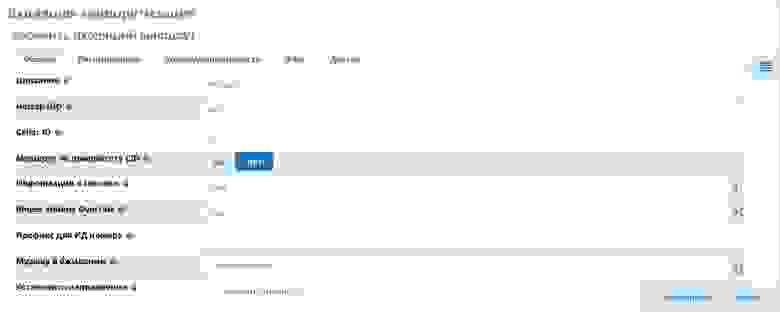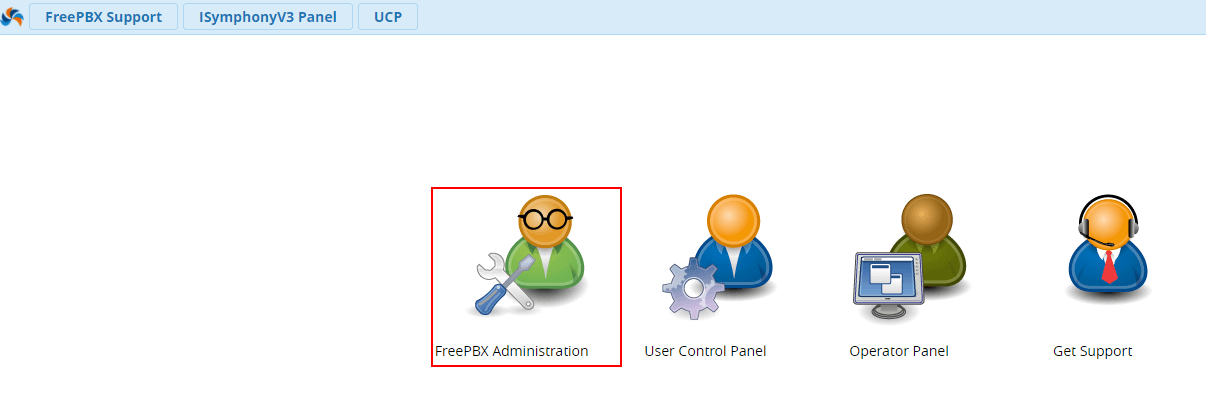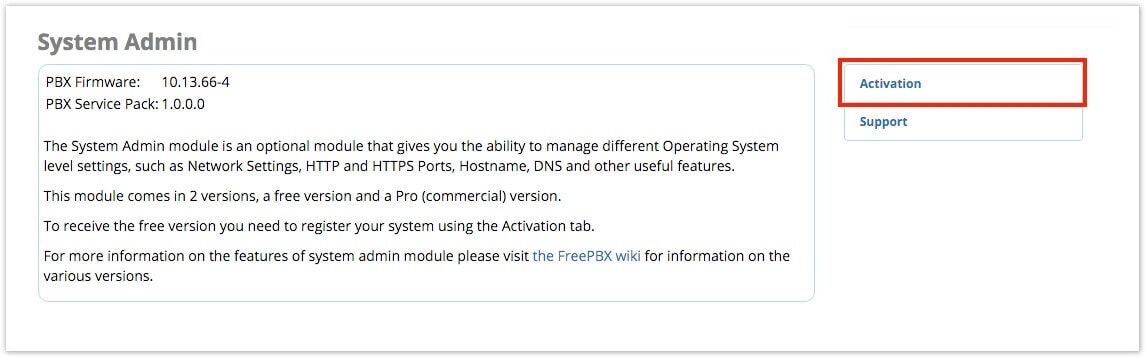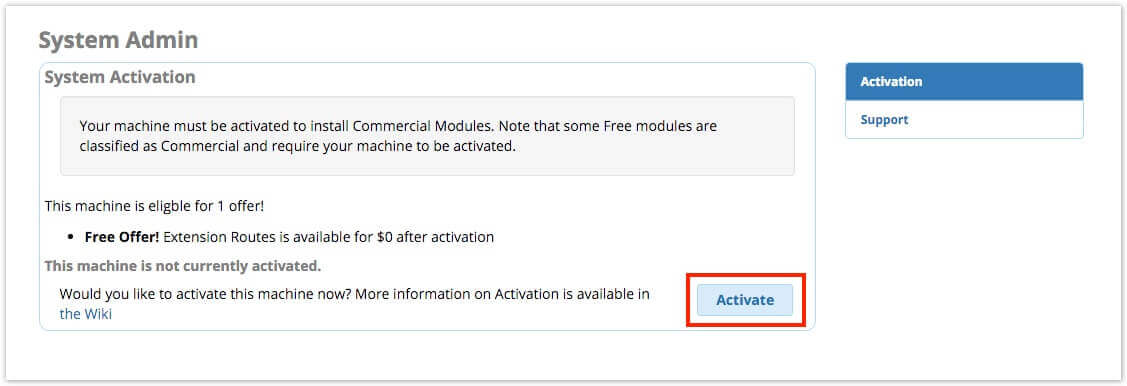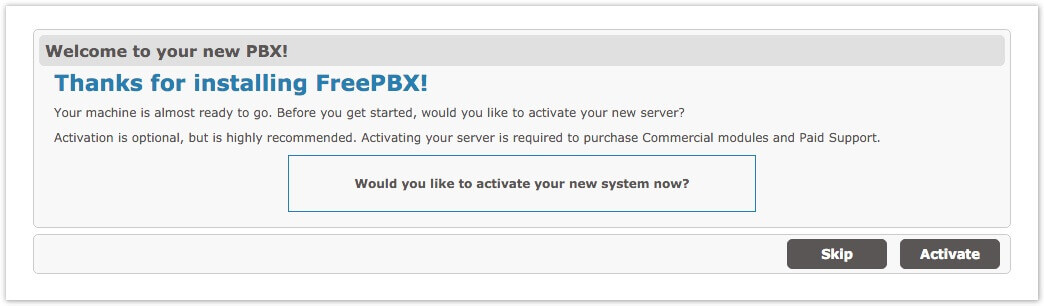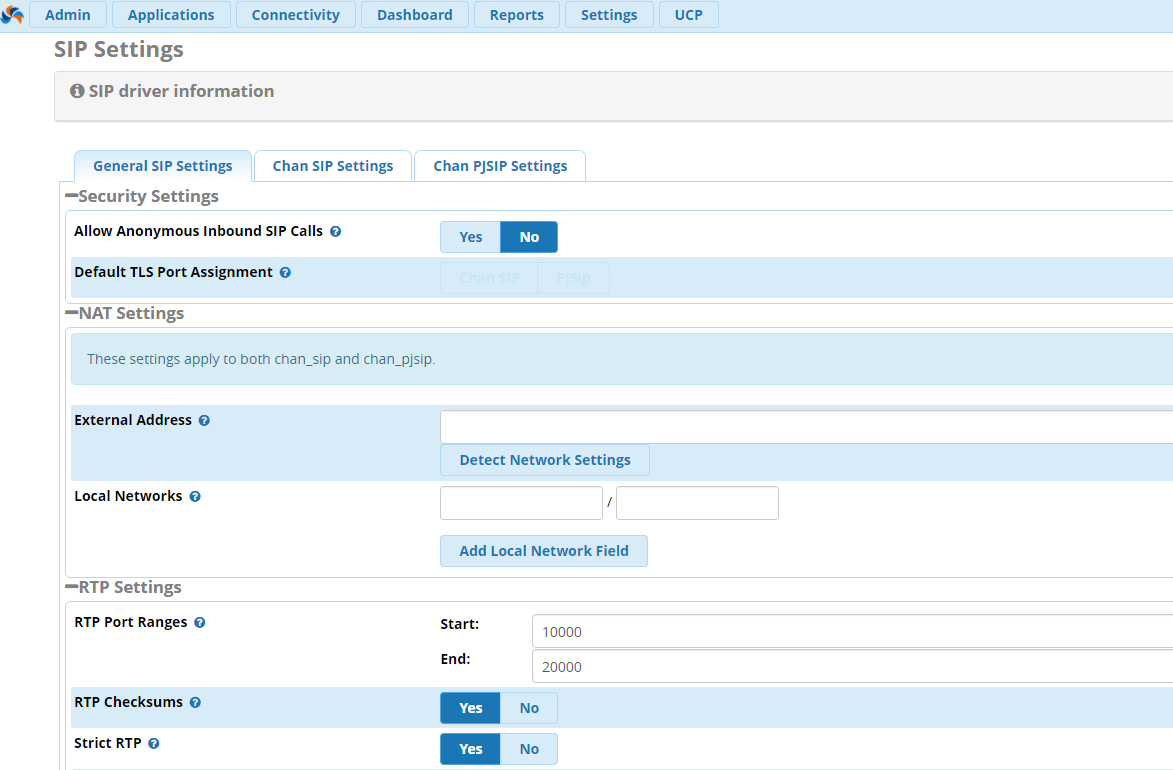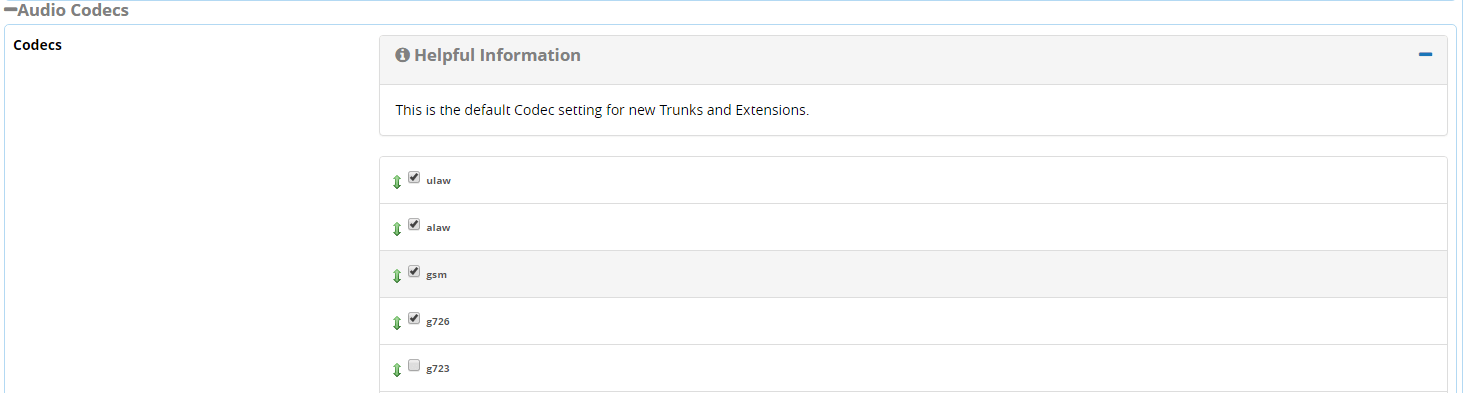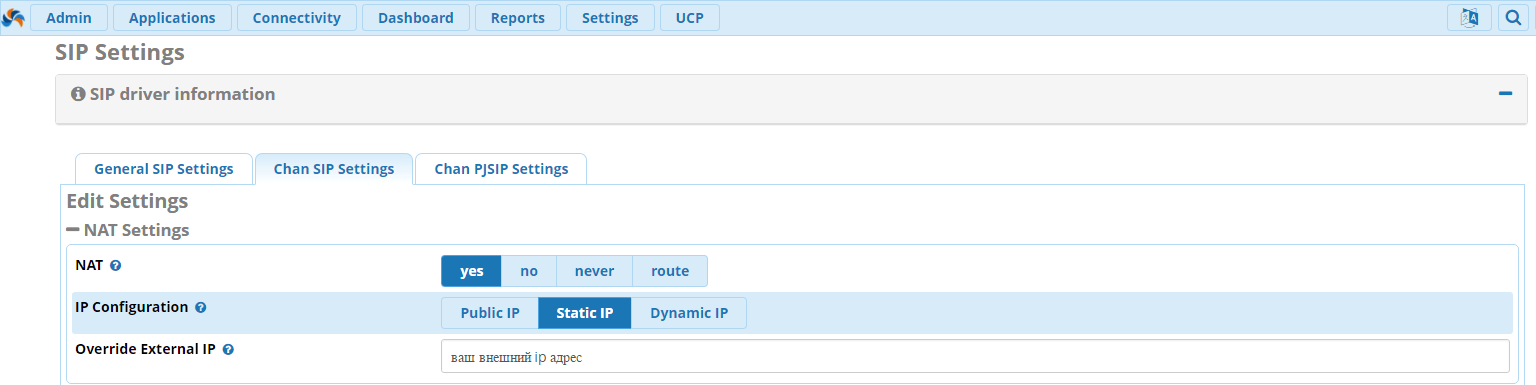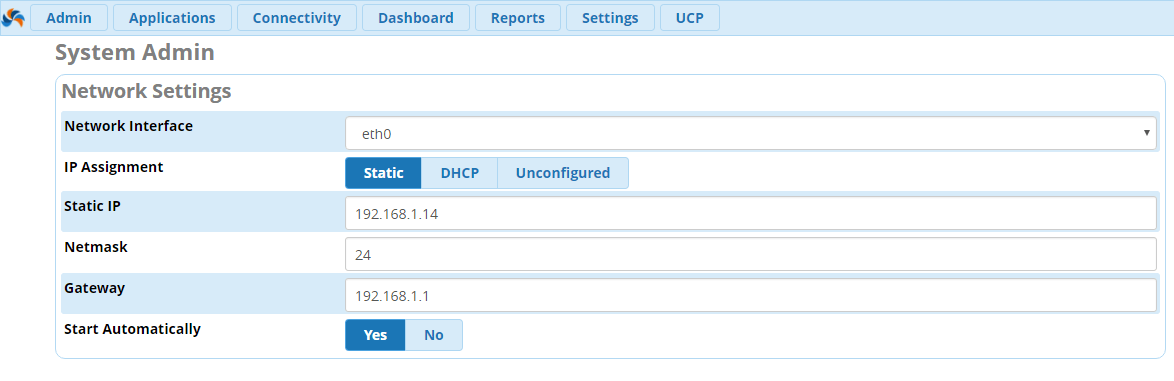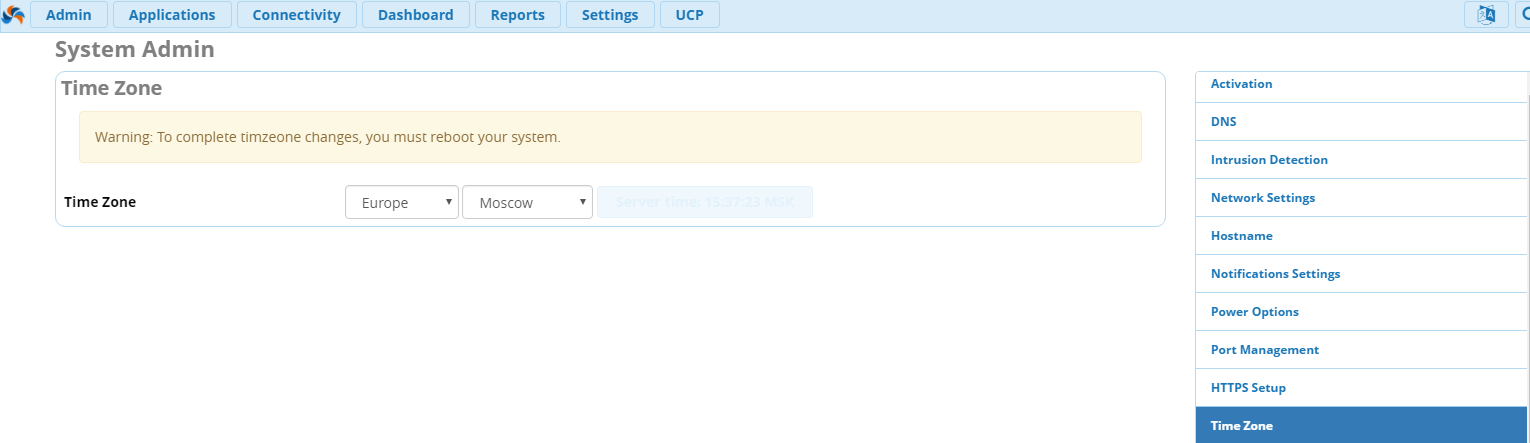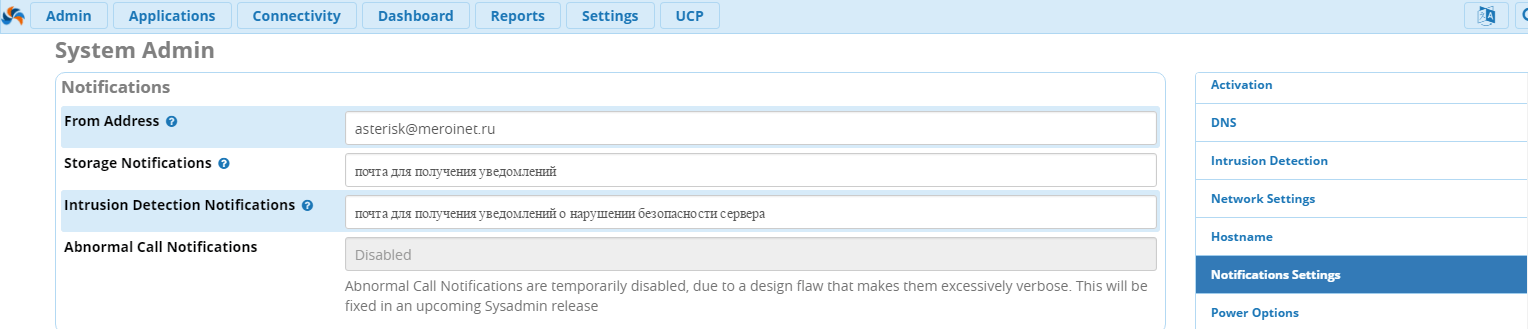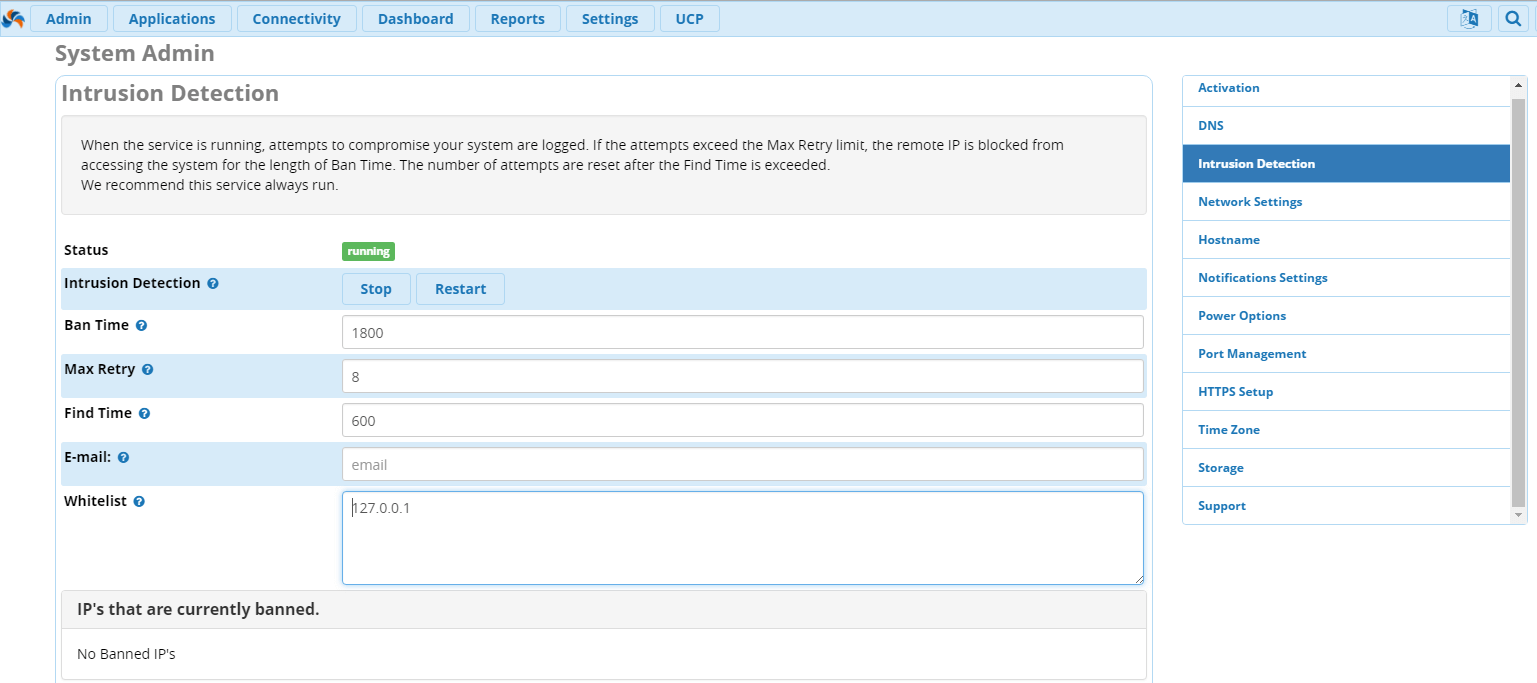подключение sip телефона к freepbx
Настройка FreePBX + GoIP
В Интернете довольно много примеров настройки. Но ни один из них у меня не заработал как надо. Одной из проблем с которой я столкнулся было неправильное определение линии при входящем звонке. В свое время нигде не нашел мануал для решения этой проблемы. Поэтому решил выложить свою версию инструкции здесь. Заодно и шпаргалка для себя на будущее.
Настройка GoIP
«Configurations» — «Preferences»
GSM шлюз находится в локальной сети без доступа в Интернет. Настроим NTP сервер в локальной сети для раздачи времени. При перезагрузке GSM шлюз синхронизируется и правильно показывает текущее время. Можете пропустить этот шаг, тогда придется вручную выставлять время на шлюзе. Если есть выход в Интернет, то укажите один из публичных NTP серверов.
«Configurations» — «Network»
«Configurations» — «Basic VoIP»
Config Mode — Config by Line.
Для первого канала где «Line 1 Routing Prefix» укажем 1, для второго 2, третьего 3 и т.д.
Authentication ID: прописываем номер сим карты (у меня прописаны без 8/+7), например 9651234567
SIP Registrar Server: IP адрес SIP сервера (192.168.0.10)
То же самое проделываем с остальными линиями.
«Configurations» — «Advance VoIP»
«Configurations» — «Call Out»
Для каждой линии указываем префикс, который приходит с Asterisk и будет удалятся на канале шлюза перед совершением исходящего звонка: например для для CH1 Dial Plan: 1:-1, CH2 Dial Plan: 2:-2 и т.д.
«Configurations» — «Call In»
В инструкциях по настройке рекомендуют для CID Forward Mode: выбрать Use CID as SIP Caller ID для правильного определения входящего номера. У меня выбрано Use Remote Party Id. Это было сделано для правильного определения линии, с которой пришел вызов. Входящий номер определяется правильно.
На этом закончили настройку GoIP.
Настройка FreePBX 14
«Подключения» — «Транки»
Выбираем «Добавить SIP (chan_sip) транк».
Вкладка «Общие»
Переходим на вкладку «Правила манипуляции набора номера»
Прописываем шаблоны. Указываем префиксы для каждого транка по порядку. Для первой линии 1, для второй 2 и т.д.
Вкладка «sip Общие настройки»
Исходящий
У Астериска для нескольких учетных записей использует один и тот же порт. Это создает проблему при определении линии с которой пришел вызов. При входящем звонке всегда используется последний зарегистрированный пир и как следствие неправильно определяется линия на GoIP с которой пришел вызов. Для правильного определения линии, на GoIP был выбран режим Use Remote Party Id, а на Астриске trustrpid=yes.
Входящий
Далее создадим внутренние номера и группу вызова. Как это делается описывать не буду. В FreePBX это делается через меню «Приложения» — «Внутренние номера» и «Приложения» — «Группы вызова». Все довольно просто и интуитивно понятно.
«Подключения» — «Исходящая маршрутизация»
Выбираем «Добавить исходящий маршрут».
Вкладка «Настройки маршрута»
Укажем название маршрута, например all_line. Далее укажем по порядку транки через которые будут совершаться исходящие вызовы.
Переходим на вкладку «Правила набора»
Здесь прописываем шаблоны для исходящих номеров.
Остальные вкладки оставляем по умолчанию. На этом настройка исходящего маршрута завершена. Можно попробовать совершить вызов.
Здесь может возникнуть проблема, что звонки будут уходить через транки в том порядке, в каком они указаны в маршруте. Что в свою очередь приведет к тому, что единицы на первых линиях будут уходить больше чем на тех, которые идут за ними. Для решения этой задачи можно переписать правила для исходящего маршрута с помощью extensions_override_freepbx.conf.
В зависимости от количества линии, можно использовать рандом. Для двух линии например 1,2. Я использую такой код
«Подключения» — «Входящая маршрутизация»
Добавить входящий маршрут.
Вкладка «Общие»
Указываем его описание, например — «inbound».
Далее выбираем последний пункт «Установить направление», в котором выбираем конечную точку маршрута. В моем случае я указал группу вызова чтобы звонки поступали любому свободному оператору.
На самом деле у меня более сложная логика. С помощью AGI скрипта входящий номер ищу в базе данных, если нашел, то отправлю его оператору за которым он закреплен. До поступления звонка на sip клиент через jabber отправляю сообщение оператору с информацией о клиенте. Если номер не найден в базе, то звонок поступает в группу.
На этом настройка завершена. Можно пробовать звонить и принимать звонки.
FreePBX 14 настройка с нуля
FreePBX – прежде всего это графический интерфейс (GUI) для управления IP-АТС Asterisk. В предыдущей статье мы рассказали как установить FreePBX 14 Distro. Поэтому, на данном этапе мы выбрали FreePBX 14 настройка с Asterisk 16. В статье мы также подробно опишем базовую настройку основных параметров четырнадцатой версии FreePBX сразу после установки дистрибутива.
Подключение к FreePBX
После этого по окончании установки в CLI вы также увидите информацию об IP-адресе, который вы указали на этапе установки. К тому же если вы забыли IP-адрес, вам необходимо подключить монитор и клавиатуру к серверу, авторизоваться и вы увидите данные системы:
К тому же, если версия Вашей системы отличается, IP-адрес можно также узнать через команду:
Данная команда позволит увидеть настройки всех сетевых интерфейсов.
Администратор системы и активация
После этого подключаемся к FreePBX 14 через браузер. Система несомненно предложит настроить ядро и после этого предварительно её настроить.
Во-первых, необходимо ввести параметры:
Далее убедитесь, что введенный пароль администратора соответствует отметке “Strong” при вводе пароля. Самое главное, чтобы пароль был достаточно надежный.
После этого вводим e-mail адрес аккаунта для активации.
Далее необходимо выбрать локальный язык системы, часовой пояс, а также язык звуковых файлов.
Далее включаем Firewall.
Тем временем предварительная активация и предварительная настройка окончена.
Отступление про активацию FreePBX 14
FreePBX всегда был OpenSource (то есть лицензируется по лицензии GPL) и всегда будет. Причина регистрации вашей системы FreePBX на серверах лицензий FreePBX состоит в том, чтобы позволить вам добавлять «коммерческие модули», не относящиеся к GPL. Эти коммерческие модули также включают в себя как бесплатные, так и платные модули, помогающие расширить набор функций FreePBX.
Что происходит с системой в случае активации
Когда вы регистрируете свою систему FreePBX на сервере лицензий FreePBX, происходит следующее:
также для мотивации новых пользователей, Sangoma периодически устраивает акции на коммерческие модули в случае активации системы. Мы производили установку 30.10.2019 (дата установки FreePBX) и нам был предложен модуль Extension Routing бесплатно!
FreePBX 14 настройка сети
Переходим в меню: Admin → System Admin → Network Settings. Устанавливаем параметры сети (Static IP, DHCP) на сетевой интерфейс.
Здесь мы настраиваем следующие опции:
Меню для настройки DNS-сервера находится по адресу: Admin → System Admin → DNS.
Настраиваем временную зону: Admin → System Admin → Time Zone.
Приступим к настройке служебных оповещений через электронную почту о работоспособности системы: Admin → System Admin → Notifications Settings.
FreePBX 14 настройки безопасности (Firewall)
В FreePBX 14 Distro встроена система обнаружения вторжений на базе Fail2Ban. Данная служба анализирует лог-файлы и блокирует злоумышленников. Настраиваем в меню: Admin → System Admin → Intrusion Detection.
Безусловно, мы настоятельно рекомендуем настроить блокировки и белый список IP-адресов (сетей), которые не требуется блокировать, как правило это: voip-сеть, voice-vlan, подсеть c IP-телефонами, VoIP-шлюзами и т.д.
FreePBX 14 настройка SIP
Модуль Settings → Asterisk SIP Settings → Genaral SIP Settings – это графическая визуализация файла /etc/asterisk/sip_general_additional.conf вашей системы. После этого откроется окно конфигурации.
Вкладка Genaral SIP Settings
Значение в Asterisk ‘rtptimeout‘. Значение по умолчанию rtptimeout=600.
В Asterisk это значение ‘rtpholdtimeout‘. Значение по умолчанию rtpholdtimeout=300.
Серверы TURN часто требуют аутентификации, поэтому предоставляются опции для настройки имени пользователя и пароля.
Успешную настройку можно проверить визуально, включив отладку SIP (sip set debug on) в консоли Asterisk и просматривая сообщения INVITE по мере их прохождения.
Перезаписывает значения оконечных устройств, согласно которому отправляется факс по протоколу T.38.
Этот метод позволяет с почти идеальной точностью передать данные, даже если передача осуществляется по каналу с большим количеством шумов.
Не стоит забывать про udptl set debug on для режима отладки.
Вкладка Chan SIP Settings
Данный параметр полезен, если у сервера внешний IP адрес динамический.
Значение в Asterisk ‘domain‘. Например domain=pro-voip.ru
Соответствует параметру ‘minexpiry’. По умолчанию 60 секунд. Мы рекомендуем устанавливать значение minexpiry=60
Соответствует параметру ‘maxepiry‘. Значение по умолчанию 3600 секунд. Также рекомендуем оставлять по умолчанию.
Наша команда разработчиков рекомендует использовать PjSIP во всех разработках, так как протокол SIP считает устаревающим.
Пример: Настройка сервера FreePBX, который использует канал chan_SIP (FreePBX 14 настройка Chan SIP Settings)
Вкладка Chan PjSIP Settings
Во всех проектах мы используем PjSIP, так как он является более гибким в управлении SIP Peers (endpoint)
FreePBX 14 настройка внутренних номеров
Для создания внутренних номеров используется модуль Applications → Extensions. Также создание внутренних номеров в FreePBX мы описали в отдельной статье :
Настройка SIP-транка
Протокол SIP – Deprecated, поэтому рассмотрим вариант подключения по PjSIP:
Настройка маршрутизации
После этого создадим SIP-транки к провайдеру телефонии, но том же духе необходимо настроить маршрутизацию вызовов. К тому же, пример настройки маршрутизации описана в статье:
FreePBX 14 настройка голосового меню (IVR)
Прежде всего, чтобы организация казалась “приличной” настроим аналогично и голосовое меню для возможности обработки поступающих вызовов. О том как это сделать, мы подобным образом рассказали в статье:
Любое использование материалов сайта возможно только с разрешения автора и с обязательным указанием источника.
ИТ База знаний
Полезно
— Онлайн генератор устойчивых паролей
— Онлайн калькулятор подсетей
— Руководство администратора FreePBX на русском языке
— Руководство администратора Cisco UCM/CME на русском языке
— Руководство администратора по Linux/Unix
Навигация
Серверные решения
Телефония
FreePBX и Asterisk
Настройка программных телефонов
Корпоративные сети
Протоколы и стандарты
FreePBX 13 настройка c нуля
Настройка FreePBX шаг за шагом
Графический интерфейс администратора IP – АТС Asterisk – FreePBX, насчитывает огромное количество опций настройки, вариантов маршрутизации, подключения различного оборудования, начиная от телефонных аппаратов и заканчивая шлюзами. Задумались о внедрении Asterisk? В статье мы опишем базовую настройку тринадцатой версии FreePBX сразу после установки дистрибутива FreePBX.
Продвинутый курс по Asterisk
Концентрат редких знаний, для внедрения Asterisk в крупных предприятиях. Все это мы собрали в одном курсе для тебя.

Пошаговое видео
Подключение к FreePBX
Чтобы подключиться к графическому интерфейсу FreePBX, нужно ввести IP – адрес Asterisk, который вы указали на этапе установки. Если вы забыли, какой IP – адрес указали, то подключите монитор и клавиатуру к вашему серверу, а затем введите данные для пользователя root, как показано ниже:
При подключении, вам будет указан IP – адрес вашего сервера. Если версия вашего дистрибутива отличается, и вы не увидели аналогичного вывода, укажите следующую команду:
Вывод команды позволит вам увидеть все доступные интерфейсы и их IP – адреса.
Активация и пароль администратора
Подключившись к FreePBX 13 через интернет – браузер вам будет сразу предложено создать учетную запись администратора указав логин, пароль и адрес электронной почты администратора системы. После успешного создания, выберите на главной страницу пункт FreePBX Administration и укажите созданные параметры:
Сразу после подключение, перейдите во вкладку Admin → System Admin и нажмите кнопку Activation
Далее нажмите кнопку Activate
После этого, следуйте инструкциям инсталлятора. Необходимо будет указать адрес электронной почты, пароль, номер телефона и местоположение вашего сервера.
Настройки SIP
Модуль SIP Settings это графическая визуализация настроек в файле /etc/asterisk/sip_nat.conf. Здесь, с помощью графического интерфейса можно настроить важнейшие параметры, такие как настройки NAT, внешний IP – адрес и настройки кодеков. Чтобы перейти к настройке нажмите на вкладку Settings, а далее Asterisk Sip Settings.
Allow Anonymous inbound SIP Calls
Данная опция позволяет разрешить, или запретить входящие звонки с неизвестных номеров. Мы советуем запрещать данный вид звонков, так как потенциально, разрешенные анонимные звонки могут стать лазейкой для злоумышленников.
Local Networks
Введите локальные (находящиеся внутри вашей сети) адреса подсетей, которым Asterisk будет доверять. Например, 192.168.2.0/255.255.255.0
RTP Ranges
Укажите диапазон RTP портов. Рекомендуем все оставлять по умолчанию.
Strict RTP
Когда между двумя устройствами устанавливается RTP поток, то назначаются адреса источника и назначения. При включенной данной опции, все пакеты приходящие с другого IP – адреса буду отброшены. Мы рекомендуем не выключать данную опцию.
Codecs
Галочкой отметьте нужные кодеки.
Положение кодеков указывает их приоритет. Например, на скриншоте ниже приоритет отдан g.711 u-law, затем g.711 a-law, gsm и так далее. Более подробно про телефонные кодеки использующиеся в VoIP сетях вы можете прочитать в наших прошлых статях.
Настройка NAT в FreePBX
Обязательно укажите в настройках Local Networks в предыдущей вкладке вашу локальную подсеть. Помимо этого, пробросьте на вашем маршрутизаторе порт 5060 и диапазон портов из параметра RTP Ranges, по умолчанию равный 10000-20000
Настройка сетевых параметров FreePBX
Далее, переходим к настройке DNS. Для этого переходим в боковом меню навигации к пункту DNS. Здесь просто указываем адрес DNS сервера, например 8.8.8.8:
Идем дальше. Теперь настроим временную зону, перейдя в боковом меню навигации в пункт Time Zone. В данном примере, наш сервер располагается в Москве:
Настроим уведомления нашего сервера Asterisk, при таких сбоях, как например малое дисковое пространство или сбой в работе RAID массива:
Конфигурация системы безопасности
В Asterisk встроена система обнаружения вторжений – Fail2Ban. Для настройки системы перейдите во вкладку Admin → System Admin→ Intrusion Detection
Настройка внутренних номеров
Настройка голосового меню
Базовый курс по Asterisk
Мы собрали концентрат всех must have знаний в одном месте, которые позволят тебе сделать шаг вперед на пути к экспертному владению Asterisk
Как я делал офисную АТС на FreePBX с GSM шлюзами на модемах
Надоело мне ходить с несколькими телефонами для приема звонков по работе, посему захотелось снова возобновить идею с созданием собственной офисной АТС на основе FreePBX с gsm-шлюзом на основе usb-модемов Huawei 1550. Так как ее создание не является задачей первостепенной, то делать это решено самостоятельно, в свободное время и как можно более бесплатно.
Это не первая попытка сделать бюджетную АТС. Когда-то мы настроили АТС с модемами HUAWEI на основе микро-компьютера Raspberry. Однако она вела себя крайне нестабильно, модемы постоянно «отваливались» и от нее пришлось отказаться.
Статья эта не является полноценным руководством, а скорее базой знаний и ссылок, так как я перебрал их добрую сотню в поисках реально работающего решения. Зато вы сможете просто пройти со мной за ручку по этому тернистому пути (ну почти просто — к сожалению просто не будет точно).
Сразу скажу — я не программист (ну баловался лет двадцать назад, сейчас реально двух строк кода не напишу даже на бейсике), Linux пару раз видел только со стороны графической оболочки. Но так как задачу я в итоге осилил процентов на 80 самостоятельно (на последнем этапе я все-таки позвал на помощь фрилансера), то надеюсь, что пройденный мною путь вдохновит и вас на подвиги.
Зачем нужна своя офисная АТС.
Итак цель выглядит примерно следующим образом :
Офисная АТС, основана на бесплатном ПО FreePBX, имеет на борту несколько USB-модемов HUAWEI 1550 с сим-картами разных операторов, она связана с виртуальной АТС Zadarma, которая позволит дешево звонить за границу + принимать звонки с виртуальных номеров (к примеру наши номера телефонов в других странах). Так-же в офисе имеется парочка стационарных VoIP телефонных аппаратов, которые и будут использоваться для приема звонков в офисе.
Все входящие звонки будут ходить по определенной логике, позволяя мне не носить несколько телефонов с собой. И в случае необходимости я хочу оперативно иметь возможность менять маршрутизацию.
Что потребуется из железа.
Базовый набор железа у меня уже был припасен : В шкафу валялся старый селерон-1.8 в мини корпусе, 3 уже разлоченных модема HUAWEI E1550 (разлочивал самостоятельно по инструкции из инета), два телефонных VoIP аппарата старенькие Linkssys SPA922 и YeaLink T22P. Также имеется давно используемый аккаунт в сервисе Zadarma (используется для международных звонков практически бесплатно (к примеру США и Канада имеют для меня нулевой тариф) и покупки виртуальных номеров в нужной мне стране мира).
Логика маршрутизации звонков.

Пусть пока это будет примитивно — в дальнейшем вы сможете усложнять все и наращивать.
Логика маршрутизации входящих звонков:
Если нам звонят на виртуальный номер за кордоном, то этот звонок передается через Zadarma на офисную АТС и мы можем поднять трубку в офисе. Если звонят на одну из сим-карт — аналогично. Если офисную трубку никто не берет (или занято, или отключен телефон), то звонок переадресовывается на мобильный телефон директора или менеджера (через резервную сим-карту).
Логика маршрутизации исходящих звонков:
Звонки из офиса направляются через нужную сим-карту в АТС в зависимости от номера телефона, звонки за кордон переадресовываются и уходят через виртуальную АТС Задарма.
В последствие эту систему можно усложнять, но для начала сойдет.
Выбор софта для офисной АТС.
Я перебрал несколько решений. Но большинство решений требует либо денег сразу, либо денег в последствии, либо сложны для освоения. Так как знаниями для настройки Linux я не владею, было решено использовать готовую установку FreePBX, позволяющее с загрузочного диска получить уже готовую для настройки систему.
Установка FreePBX для нубов.
Идите на официальный сайт FreePBX в раздел Downloads, я скачал ISO-образ 10.33.66 версию для 32-битных систем и записал его на флешку. Однако первая установка закончилась неудачей — на экране была лишь консоль линукса (без установленной FreePbx системы). Я попытался переустановить систему еще три раза — результат тот-же. Гугление по англоязычным форумам помогло, оказывается ISO образ FreePbx нельзя устанавливать с флешки — только с DVD-диска (в последствие мне рассказали, что это сильно зависит от вашего железа). Пришлось купить болванку и присоединять внешний DVD-ром. Таком образом установка увенчалась успехом.
Настройка FreePBX
Так как сам я (без гугления) не владею знаниями настройки и установки — приведу ссылку (одну из многих перебранных мною), которая действительно помогла : Настройка freepbx 13 с нуля — http://wiki.merionet.ru/ip-telephoniya/13/freepbx-13-nastrojka-s-nulya/
Итак вы должны мучаться, пока не увидите на экране вот это :
Теперь смело на втором компе вбивайте айпишник своего сервера и приступайте к настройке.
Настройка и подключение VoIP телефонов к FreePBX.
После настройки freepbx я бросился настраивать два имеющихся офисных телефона. Действтвал по инструкции :
Настройка внутренних номеров — http://wiki.merionet.ru/ip-telephoniya/9/nastrojka-extensions-freepbx13/
Подключал два SIP телефона — LinkSys SPA922 и Yelling SIP-T22P. Втрой подключился без проблем с пол-пинка, а вот со стареньким LinkSys SPA922 провозился часа три — никак не хотел подключаться к АТС по локальной сети. Проблема была простой — в настройках после ip-адреса АТС необходимо было прописать адрес порта через двоеточие! (Никогда не догадался-бы — додумался случайно).
Второй проблемой явилось то, что как только я радостно привязал телефонные аппараты к АТС, при попытке тестового звонка с аппарата на аппарат — не было звука (не слышно голоса в две стороны). Решение нашлось через два часа гугления — нужно было пробросить диапазон портов 10000-20000 по UDP в настройках роутера. Так-же до того я проверил, чтобы везде были настроены одинаковые звуковые кодеки и включен NAT.
Подготовка и подключение модемов Huawei к FreePBX 13
Подготовить купленные (и желательно уже разлоченные под нескольких операторов) модемы к работе можно по этой инструкции http://pbx.gal.cv.ua/speedy-gsm/huawei
Из всех мануалов по прикрутке модемов к АТС на FreePbx — рабочим вариантов оказался этот http://pbx.gal.cv.ua/chan-dongle
Установка модемов в качестве шлюзов на деле оказалась крайне сложной задачей, для человека, незнакомого с Linux. Так как каждое руководство изобилует набором команд консоли (не графической оболочки). Я очень долго мучался (при том, что я когда-то знавал еще DOS и консоль мне не противна).
Очень сильно облегчила жизнь установка файл-менеджера наподобие старого Midnight Commander http://rus-
linux.net/MyLDP/consol/midnight-commander.html — с ее помощью я смог копировать файлы из папки в папку и править то, что надо. Однако Midnight
Commander поможет вам только в том случае, если вы знакомы хоть как-то с файл-менеджерами типа Far или Volcov Commander (да-да, привет из 90х).
Теперь самое веселое : необходимо подключить и настроить внешние модемы с сим-картами, прописать маршрутизацию и заняться настройками безопасности (в ЛОГах я заметил, что кто-то с внешних айпишников уже начал ломиться ко мне на АТС).
Добавление модем в админкм FreePBX и входящей и исходящей маршрутизаци описана удачно тут и тут.
Zadarma был добавлен как еще один транк в настройках. Теперь если мне звонят по одному из купленных в Zadarma номеров — звонки я принимаю на офисном телефоне и наоборот- если я на офисном телефоне начинаю набирать зарубежный номер — то звонок идет уже через транк Zadarma.
Вопрос настроек безопасности освещен здесь. Однако и в данном вопросе (особенно в нем) я рекомендую подключить консультанта. Если вы не собираетесь подключаться к АТС с внешних айпишников — то закройте порт 5060 — это существенно снизит риски.
Заключение.
Должен сказать, что на втором этапе (именно настройка маршрутов) потребовала подключения специалиста по ip-телефонии, к этому моменту мой мозг начал подтупливать (я ковырялся со всем этим с нуля уже несколько дней подряд), хотя многие могут подумать, что настройки в консоле линукса сложнее, чем красивые менюшечки freepbx 🙂
Замечу, что специалист по VoIP был найден мною на фрилансе, в течение пары часов. Так как 2/3 работы мною быловыполнено самостоятельно, стоимость доделки моей работы составила всего 20 USD. В случае первоначальной полной настройки специалистом — сумма была-бы иной конечно.
Плюсом самостоятельной установки и настройки является то, что я могу теперь самостоятельно разруливать мелкие технические неполадки в случае чего.
На фото — результат — просто корпус с торчащими модемами. Корпуса с модемов пришлось снять, так как они не хотели лазить в USB рядом с друг другом. Замечу, что на корпусах есть антенны, поэтому если сигнал в вашей местности слабый — рекомендую не делать этого.
В планах — разместить его незаметно на боковой стенке стола, рядом со свичем, чтобы не мозолил глаза. Благо ни клавиатура, ни монитор, ни мышка тут не потребуются, ведь настройка производится всегда удаленно.
Первое, что стоит понять — что данный тип автоматизации приема звонков с использованием модемов Huawei является безусловно бюджетным и назвать его надежным сложно. Он подойдет вам, если кол-во звонков у вас невелико. Если-же вам звонят постоянно, стоит задуматься над покупкой нормального GSM-шлюза либо виртуальных номеров у оператора связи.
Второе — в процессе первых дней эксплуатации вы поймете, чего не хватает в вашей системе. Я к примеру сразу захотел сделать нормальное голосовое приветствие, музыку вместо гудков ожидания и тп.. Систему можно и нужно совершенствовать 🙂
Третье — необходимо продумать контроль работоспособности ваших линий и модемов. Возможны зависания и как следствие — ваши клиенты не будут дозваниваться к вам. Необходимо изучить этот момент подробнее.